ONLYOFFICE 协作空间 3.0 新功能详解
书接上文:
ONLYOFFICE 协作空间 3.0 发布: 新增虚拟数据房间、用户类型、OAuth 2.0 等更新
简单的介绍了一下 ONLYOFFICE 协作空间 3.0 的新功能,今天我们详细介绍一下这些新功能。
关于 ONLYOFFICE 协作空间
ONLYOFFICE 协作空间,是 Ascensio System SIA 公司出品的,基于 Web 的,开源的,跨平台的,在线文档编辑和协作的解决方案。百闻不如一见,欢迎好友们注册试用:

注册使用后再对照着本文来使用,效果更佳!
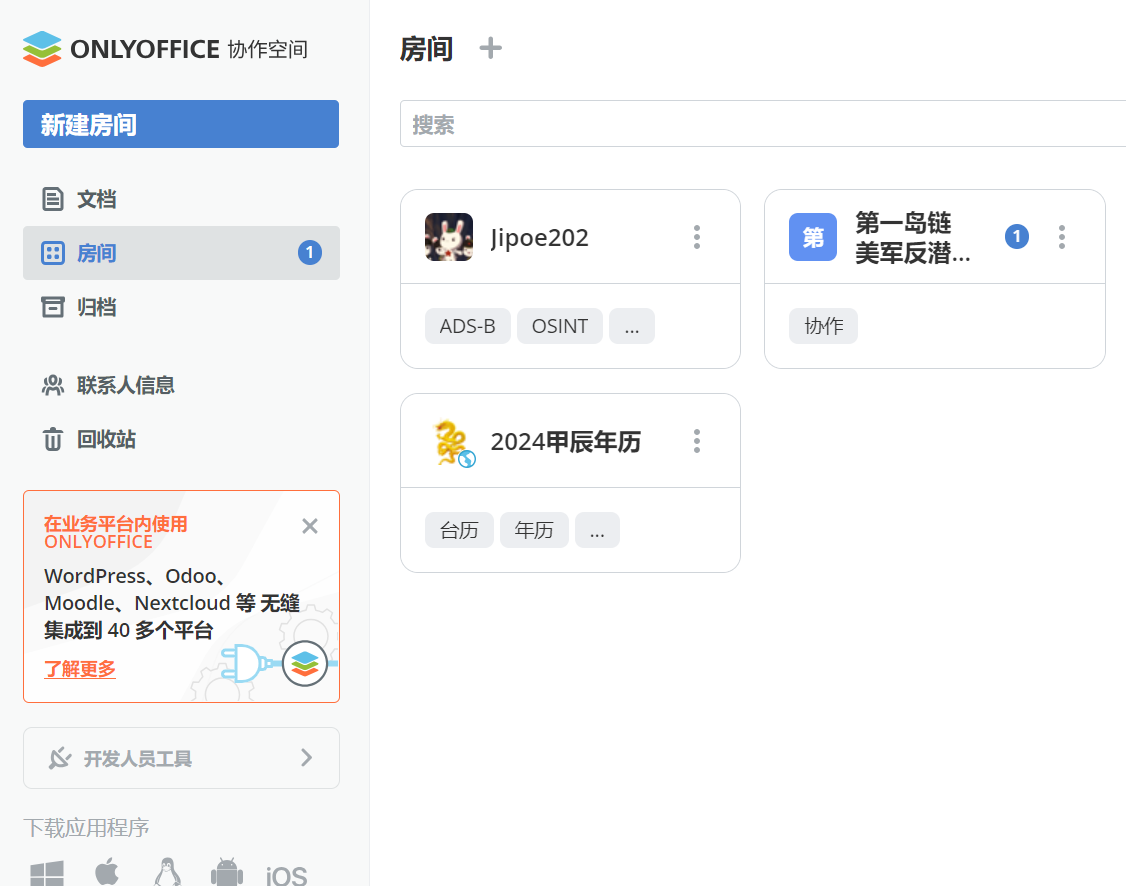
在线 Office 包含了最基本的办公三件套:文档编辑器、幻灯片编辑器和表格编辑器,额外还支持了 pdf 格式文件的创建和编辑功能,还有表单文件的创建编辑功能,并且,还提供了在线文档转换、在线文档预览、在线文档协作等功能。
最关键的是,多人在线实时协同办公功能,ONLYOFFICE 协作空间创建一个个不同的虚拟房间,拉入不同的人进入虚拟房间就是一个团队一个 team,每个人在团队中,可以创建自己的文档,也可以编辑其他人的文档,还可以查看其他人的文档,还可以和其他人分享自己的文档,还可以和其他人讨论自己的文档,还可以和其他人讨论其他人的文档。
注意这里所说的是 ONLYOFFICE 协作空间新升级的 3.0 版本,它的新功能,而不是 ONLYOFFICE 编辑器的新功能:
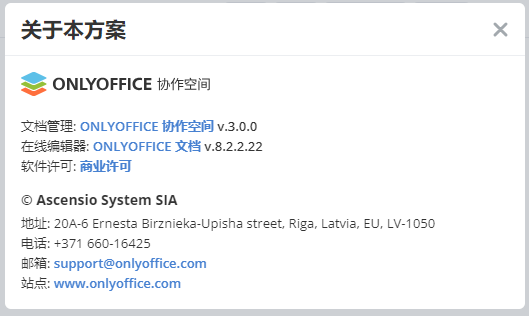
在线编辑器的功能是编写 docx、绘画 pptx、数值计算 xlsx 里面的功能,而协作空间的功能是指文件如何分享、团队成员如何分组、存储空间如何设置这些功能。如上图所示,一个协作空间里面实质上是包含了文件编辑器的,并且本身是个文件存储的空间,由文件管理来整体管理,这次版本升级的是协作空间,升级到了 3.0 版本
本文不是正式的操作指南使用手册,而是在按部就班的使用手册之外,提供一个如何使用这些功能的意义参考。
普通用户改变为免费访客
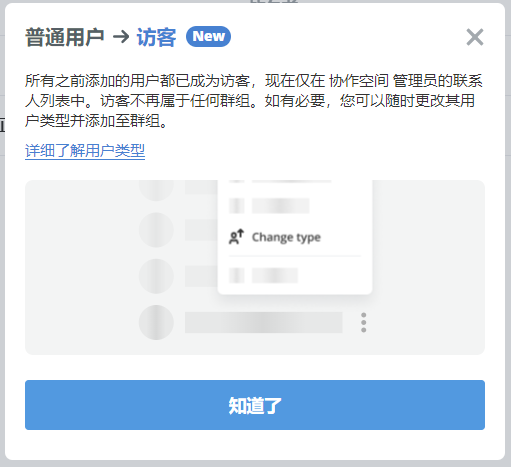
拉入一个访客的操作是,作为一个协作空间的正式用户,在自己所在的一个房间内拉人,拉人的时候选择"邀请为访客",如下图所示:
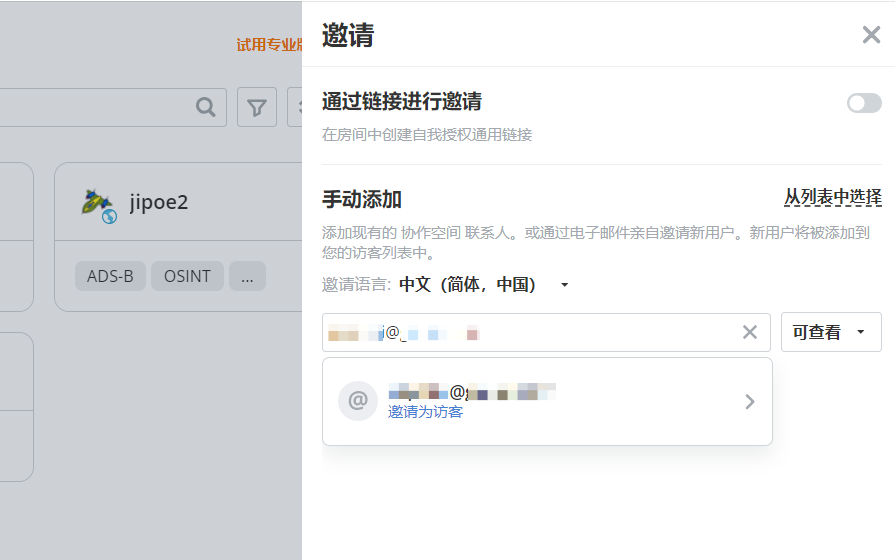
新增的"访客"类型的作用意义就是,这是一种免费联系人,不限数量,而那几个较高权限的管理员类型的账户联系人,在 ONLYOFFICE 协作空间里面是有数量限制的,超过一定数量是要付费购买商用 license 的。如上图所示,访客只能通过房间邀请的方式来添加,并且拥有受邀请房间的访问权限。每个用户都有自己的受邀访客列表。
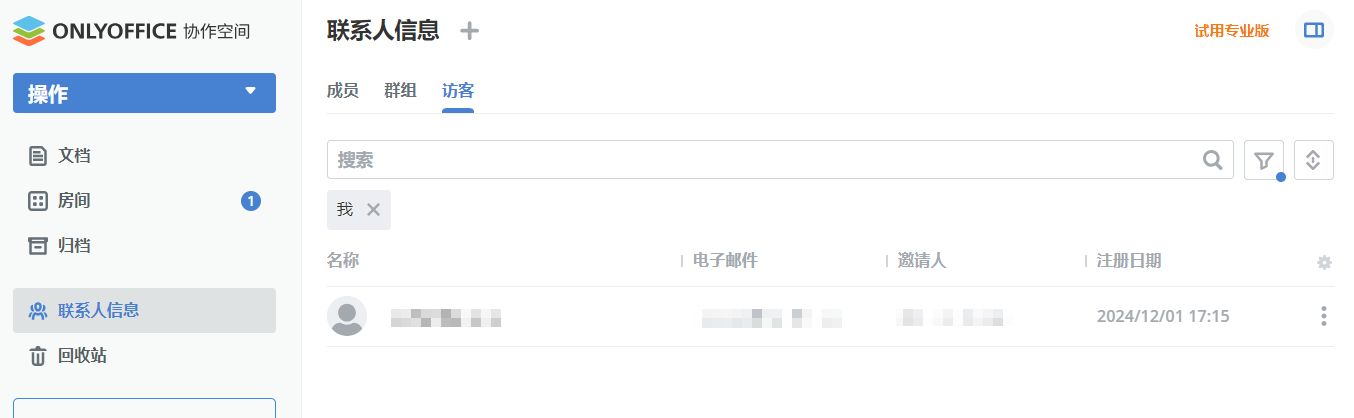
协作空间所有者和协作空间管理员,可以查看到所有用户的邀请进来的访客列表,但是普通的用户无法查看其他普通用户邀请进来的访客列表,普通用户只能看到自己所在房间内都有哪些人。
这就有点像在安保严密的写字楼,你作为一个最普通的码农,可能也会内部推荐你的一个朋友来公司面试,那么,码农朋友来到楼下就会被保安拦住询问,这个时候,你就可以给他办理一个访客身份,这个访客身份是挂在你自己的名下的,进入写字楼里面你所在的那一间办公室,如果有需要,你还可以邀请他进入自己的其它办公室,你可以对你的这个访客所做的操作都有这些:
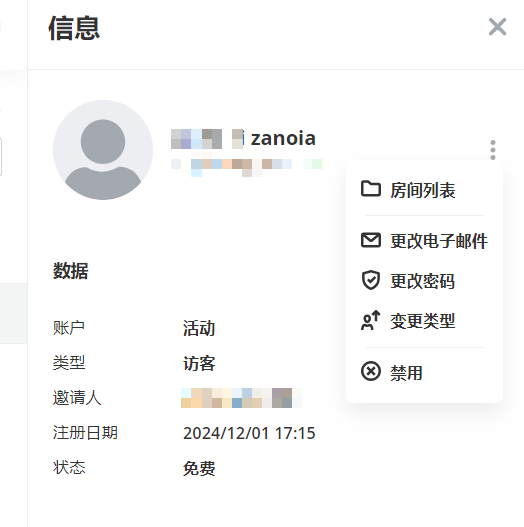
查看已经授予访客进入权限的房间列表,万一你自己都已经忘记了把他拉入多少房间了呢?就像我们普通人用微信也经常忘了把张三、李四拉入了多少微信群一样。
你还可以让你的访客更改注册所用的电子邮件和密码。
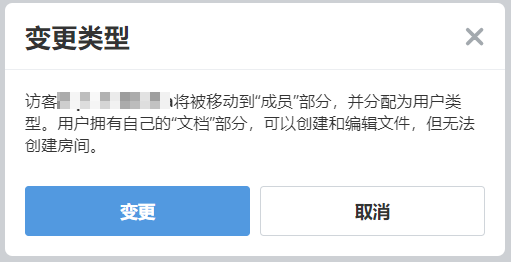
而变更类型的操作,将把你的访客移动到正式成员的部分,分配指定一个用户类型,正式用户,就能拥有自己的"文档"部分,可以创建和编辑自己的个人文件,这就类似于你邀请来面试的码农朋友最终通过了面试,被正式录用,拥有了自己的工位,可以开始工作开始升级打怪了。
高级用户改变为免费普通用户
那么问题来了,旧版协作空间的普通用户改变为了访客,那么新版 3.0 的协作空间里面的用户又是哪里来的从谁变来的?

这是从之前的高级用户改变来的,原有的"高级用户"类型更名为现在的"普通用户",并且也是一类免费联系人。可以免费添加无限数量的用户,如下图所示用户类型下拉列表里面的最下面一条:
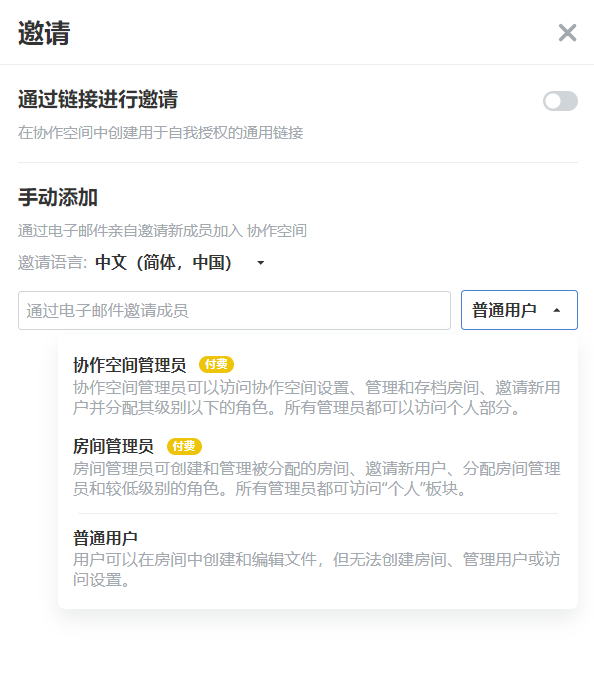
没有黄色的付费标识符,表示这是免费不限数量了,就好像你的公司的普通员工的数量是不限的,只限制部门数量、部门领导的数量。
用户类型与用户权限
那么好了,有了上面两个升级变化作为基础,接下来就是本次升级后的重点内容,现在 3.0 最新版协作空间究竟都有哪些类型用户?这些用户都有哪些权限?直接上表格:
根据所授予的角色,用户在房间内可执行的操作如下
| 查看 | 评论 | 审阅 | 填写表单 | 编辑 | 查看版本历史 | 管理文件 | |
|---|---|---|---|---|---|---|---|
| 房间管理员 | √ | √ | √ | √ | √ | √ | √ |
| 内容创建者 | √ | √ | √ | √ | √ | √ | √ |
| 可编辑 | √ | √ | √ | √ | √ | √ | - |
| 可填写表单 | √ | √ | √ | √ | - | - | - |
| 可审阅 | √ | √ | √ | - | - | - | - |
| 可评论 | √ | √ | - | - | - | - | - |
| 可查看 | √ | - | - | - | - | - | - |
每个房间类型所包含的可授予用户的许可等级各不相同:
| 公共房间 | 表单填写房间 | 协作房间 | 虚拟数据房间 | 自定义房间 | |
|---|---|---|---|---|---|
| 房间管理员 | √ | √ | √ | √ | √ |
| 内容创建者 | √ | √ | √ | √ | √ |
| 可编辑 | - | - | √ | √ | √ |
| 可填写表单 | - | √ | - | - | √ |
| 可审阅 | - | - | - | - | √ |
| 可评论 | - | - | - | - | √ |
| 可查看 | - | - | √ | √ | √ |
大家在表格里面是不是没有找到协作空间所有者和协作空间管理员呢?她们现在最新 3.0 版协作空间中不再是万能的上帝了,现在只能根据他们在受邀请房间中的角色来执行相应的操作,也就是说,房主把站长邀请进房间只赋予了可查看的权限的话,站长真的就只能查看这个房间里面的东西了,不能做任何操作,除非房主把站长邀请进房间赋予了他房间管理员的角色,那么站长猜可以在这个房间里面做任何操作,包括创建文件、编辑文件、删除文件、修改权限等等。
| 自己的个人文档区域 | 自己创建做房间管理员的房间 | 被其他房间的管理员拉入的房间 | 没有被拉入的房间 | |
|---|---|---|---|---|
| 站长 | √ | √ | √- | |
| 协作空间管理员 | √ | √ | √- | |
| 房间管理员 | √ | √ | √ | |
| 普通用户 | √ | √- | ||
| 访客 | √- |
√-符号的意思是其权限受到所在房间的房间管理员的设置,他设置你只能看你就只能看看。这里最显著的变化就是,站长的权限被大大的削弱了,在旧版的协作空间里面,站长就类似于上帝,什么都能管,而在新版协作空间里面,站长进入任何一个房间,都需要房间的管理员批准授予权限才能进去,站长只剩下对管理员的任命的权力了,从以前的一人砖志升级到了现在分权制衡的方式了。
那么,最终的结论就是,访客是用户权限最低的那一档次的,但是,放到现实中,其实又最适合于赋予给那些最大的只需要口头发号施令的大老板们,在大老板突然要下基层视察工作的时候,你作为协作空间的站长,赋予给大老板什么权限呢?反正他光说不练,凡事只发口谕就行了,所以,最适合于给大领导一个访客权限,别管去哪个虚拟房间视察参观工作留痕文件,他也就只管看看就够了,根本就不用他来修改文档审阅文档啦!领导要现场修改文件的话,只需要站长带着个房间管理员就够了,领导要改哪个文档,就让房间管理员现场修改哪个文档,如果携带的这个房间管理员一时没有另外那个房间管理员的房间的文档修改权限,那么站长可以现场直接操作人事任免,把随身带着陪同领导的房间管理员加入到现在房间的管理员权限列表里面就行了。
虚拟数据房间
如上表格所示,在最新 3.0 版本协作空间中,新增了虚拟数据房间,这个虚拟数据房间有什么用呢?
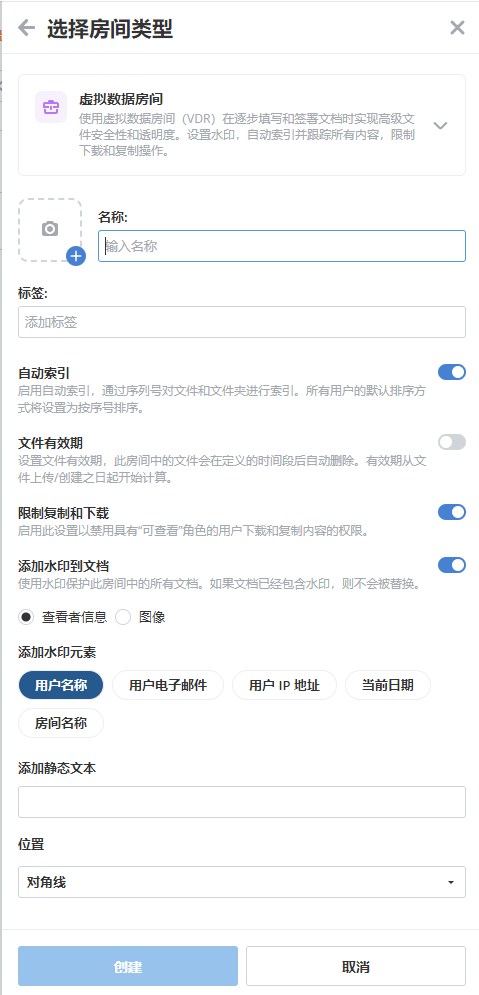
我前几天,看见有人这样管理自己一个项目文件夹里面的多个文件的:

一眼我就看出来了,这人是想要把自己的文件管理的更加井井有条,给文件手工编上了序号编码,万一有别人插上 U 盘把他众多文档中的一个移动走了,他回来一眼就能看出来被盗了一个文件,并且我们正经做跨国贸易的人知道,交易相关文件众多是有严格次序的,先做哪个后填哪个表单是定好了的,这样就要把文件标上序号,那么,手工给众多文件打号码这样的操作也太麻烦了,现在 ONLYOFFICE 协作空间推出了虚拟数据房间,简直就是瞄准了我们这些跨国经营大佬的刚需啊!如下图所示:
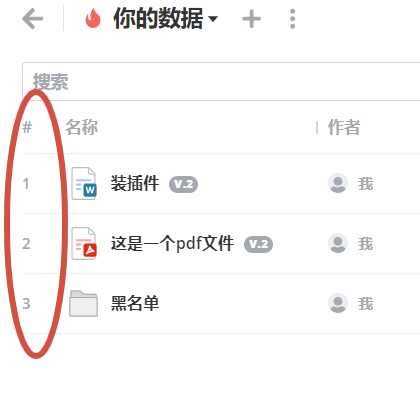
自动的给数据房间内所有的文件标上了序号,不再用我们自己标序号了,还想手动改变序号也很简单,只需要点击一个文件右侧的三个点的按钮打开文件菜单后:
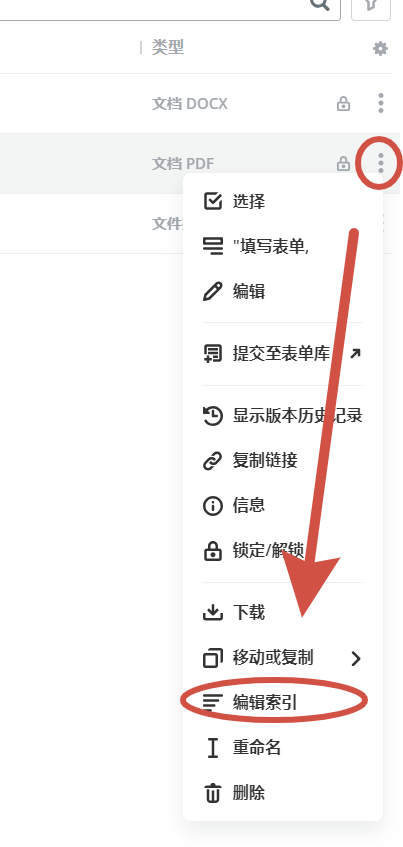
选择编辑索引项,就可以看见变为如下可以编辑顺序的界面了:
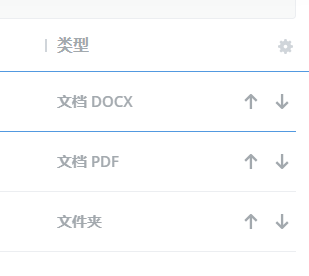
文件详情的最右端出现了上下按钮,可以通过这些按钮调整各个文件的顺序,满意后再点击重新排序按钮确认更改
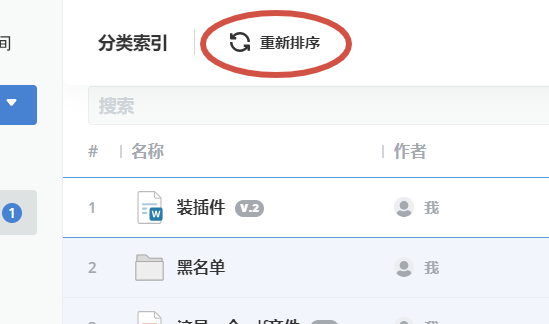
那么,别的有权限的人会不会偷偷的删除了文件并更改了文件编号了呢?这也不怕,因为你可以从数据房间的历史纪录里面查看所有人所有的操作:
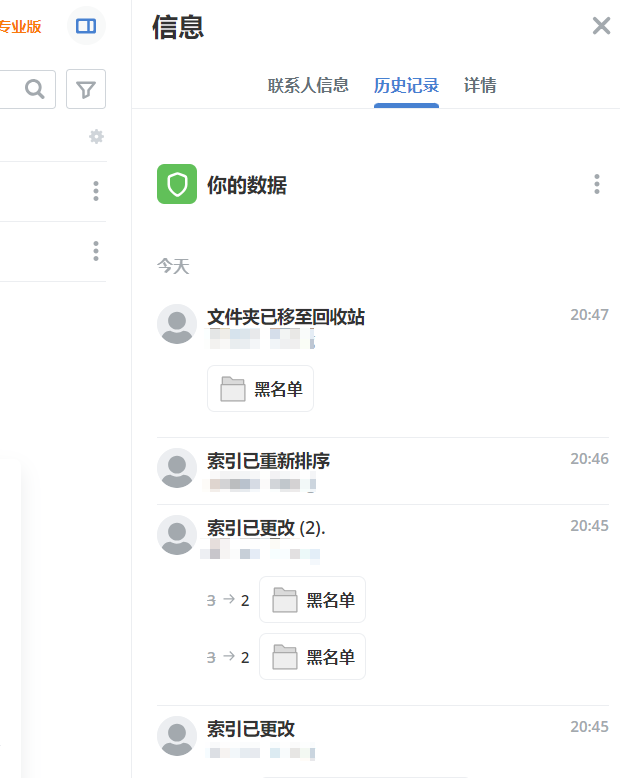
房间里面如果存放了很多文件并且整理的井井有条了的话,那么,就可以把所有文件做一张列表目录文件,操作如下图所示:
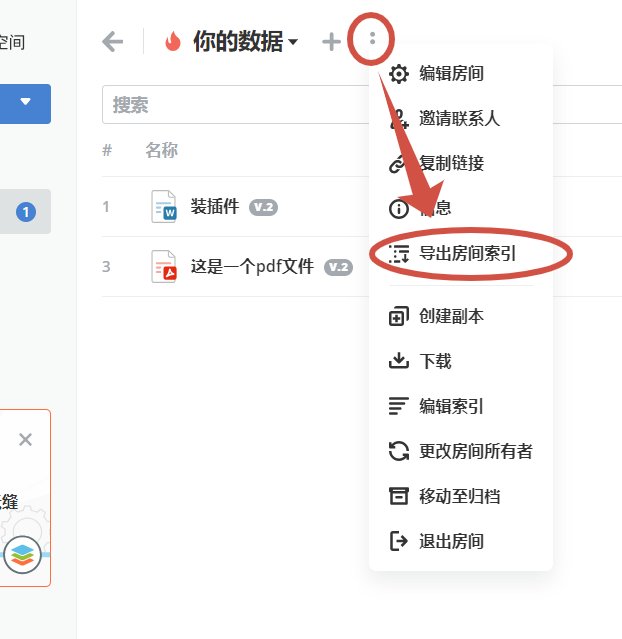
导出房间索引不会出现在本数据房间中,而是被自动存放于房主的个人文档区域,如下图所示:
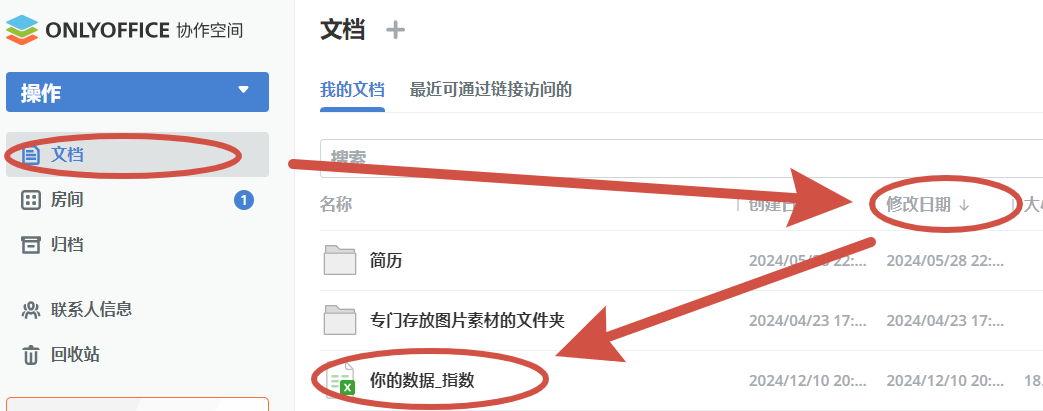
别忘了先把众多文件按照修改日期排序,来使得生成的索引文件出现在最前面,打开这个 xlsx 表格文件,内容类似如下
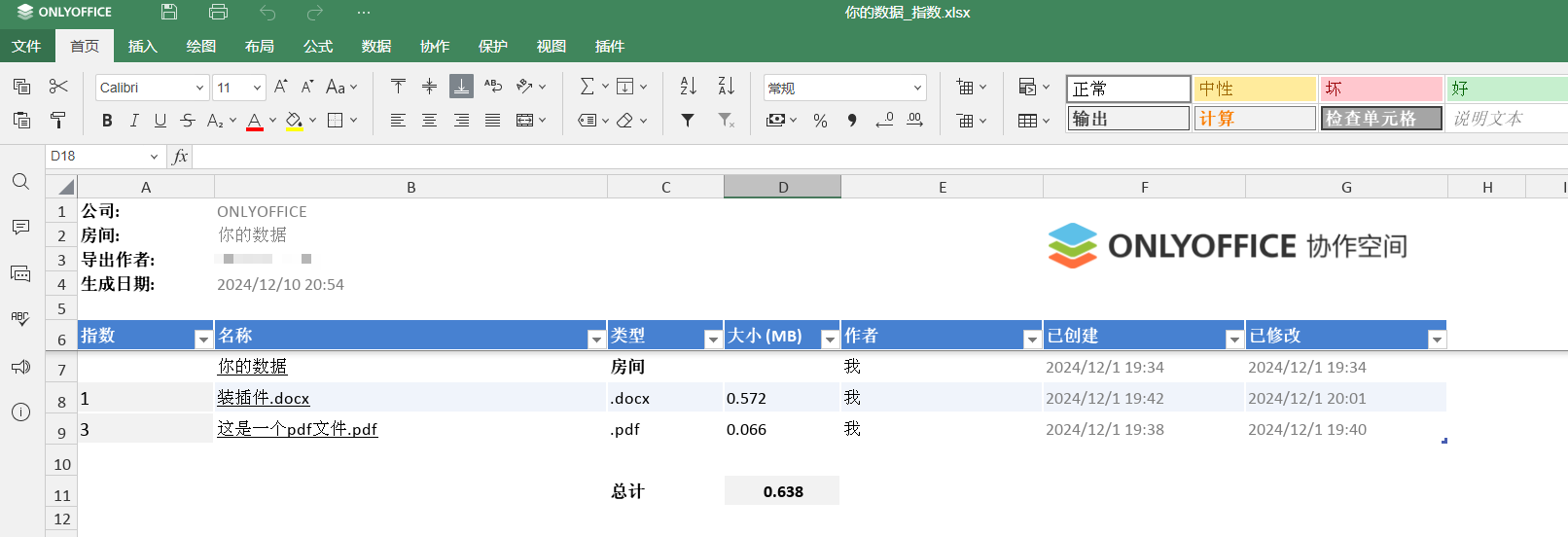
从这里就可以看到,最左侧的序号如果不连贯中间缺数,那就是对应的有那个文件被删除了,就是有据可查,然后可以查回收站,从里面把文件找回来,还可以把删除文件的用户给找出来,踢出这个用户。这个索引文件里面的文件名本身就是带有超链接的,鼠标点击过去就可以直接打开数据房间内的这个文件,非常方便。
数据房间的数据安全性还表现在可以开启限制复制和下载功能,但是我个人认为这个功能意义不大,因为现实中我见过太多人直接掏出手机来对屏拍摄,对于这种屏摄党来说,计算机里面限制复制和下载功能根本就防不住,所以,我更看好数据房间里面的添加水印功能,专门克制他们屏摄党,比如我这样设置:
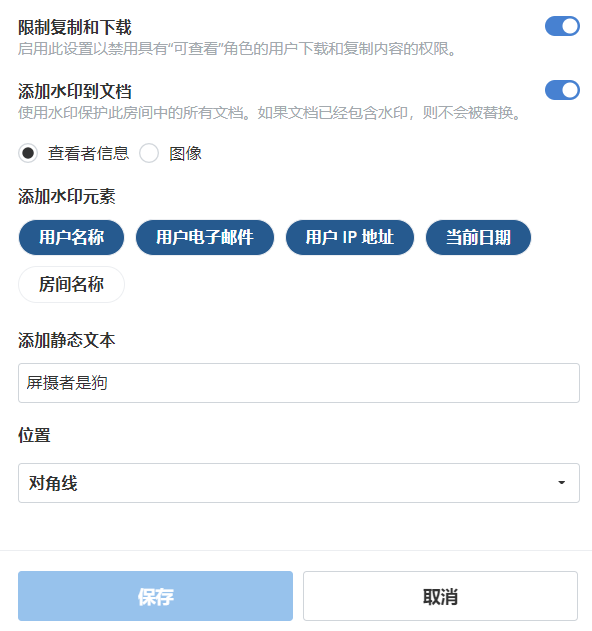
那图像做水印已经是很低级了,高级的防范措施是把屏摄者自己的用户信息都给打到文件的水印里面,包括他的电子邮件、ip 地址、当前日期,直接给屏摄者开盒,最后还可以加上一句话:"屏摄者是狗",直接就把攻击力度值拉满了:
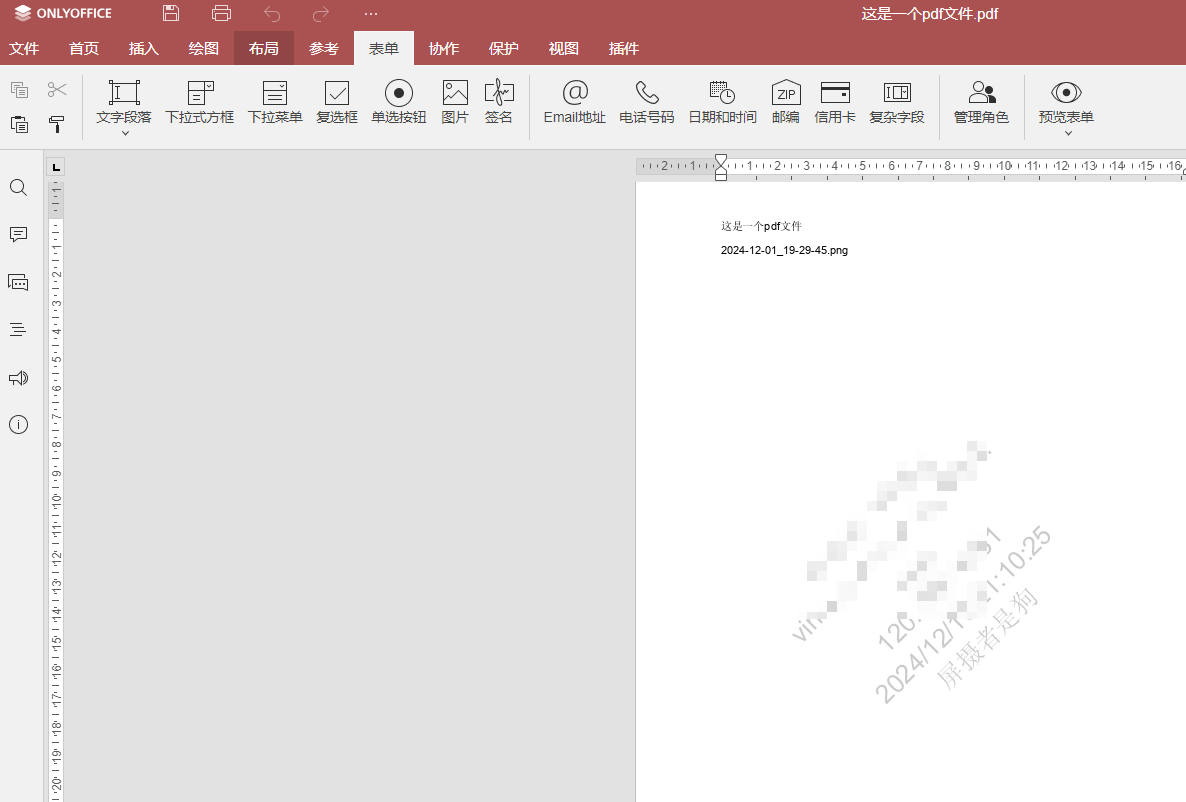
公共房间分享给外部用户也可以授予编辑权限
在公共房间的功能刚刚推出的时候,外部用户完全就只是类似参观者的样子,只能查看。而新升级的协作空间,可以授予外部用户可以编辑的权限,低于编辑的几个权限也是都支持的,如下图所示:
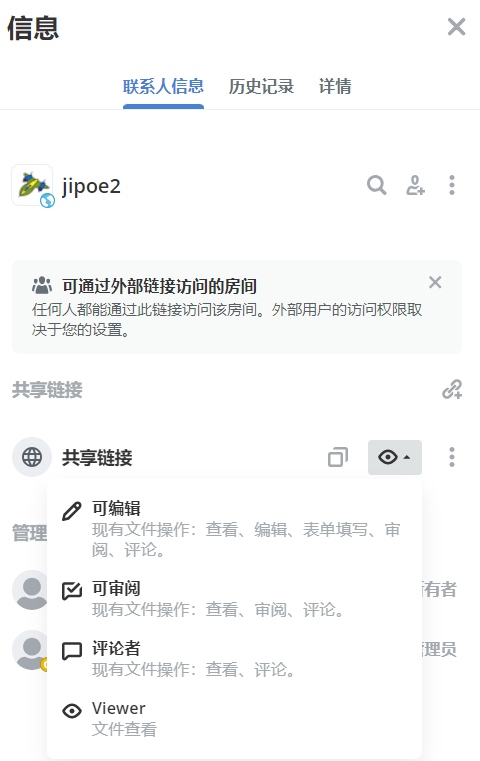
公共房间的外部用户是所有拿到分享链接的网友,不确定的随机的匿名网友,这样的话,如果你是想征求大众意见的话,就可以把公共房间分享给网友,让他们来评论、审阅你的文件,然后你就可以看到网友们的意见了,当然,采纳不采纳意见就是另外一回事了。站长甚至可以把协作空间设计为一个公网论坛,类似大清的新色魔团伙一样。
自定义房间图标
这个新增加的功能很简单直观,只需要在编辑房间属性的时候:
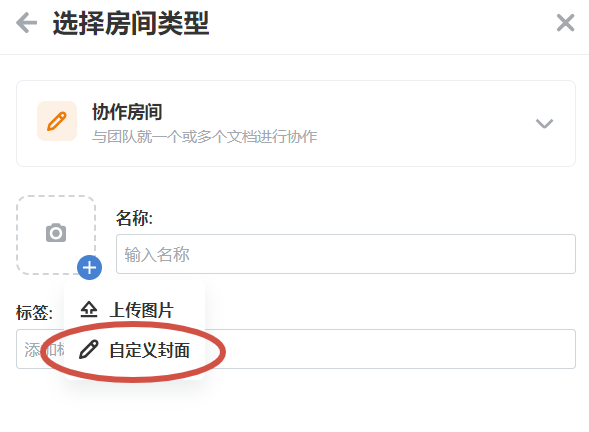
选择自定义封面,就可以从预置的图标库和配色库中取出来一对儿搭配组合使用:
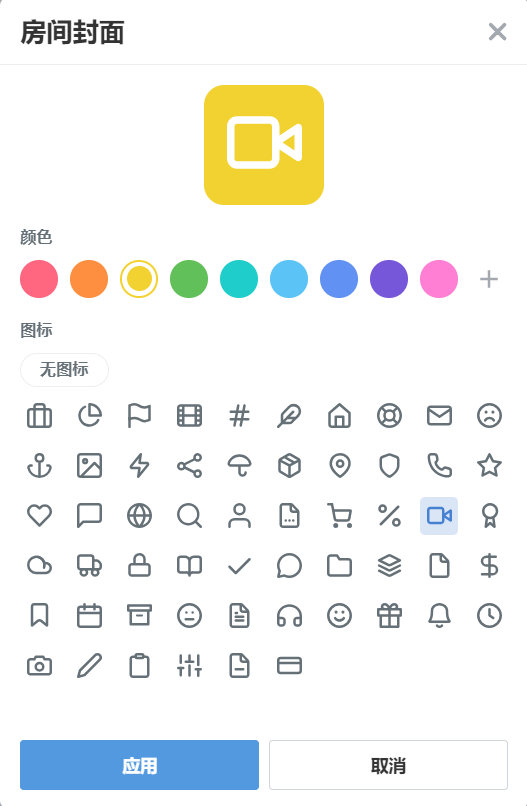
OAuth 2.0 支持
OAuth 2.0 可以用来进行用户授权以及访问文件等其他操作,初始安装开通的协作空间默认是没有 OAuth 2.0 的,需要自己手动去开启添加:
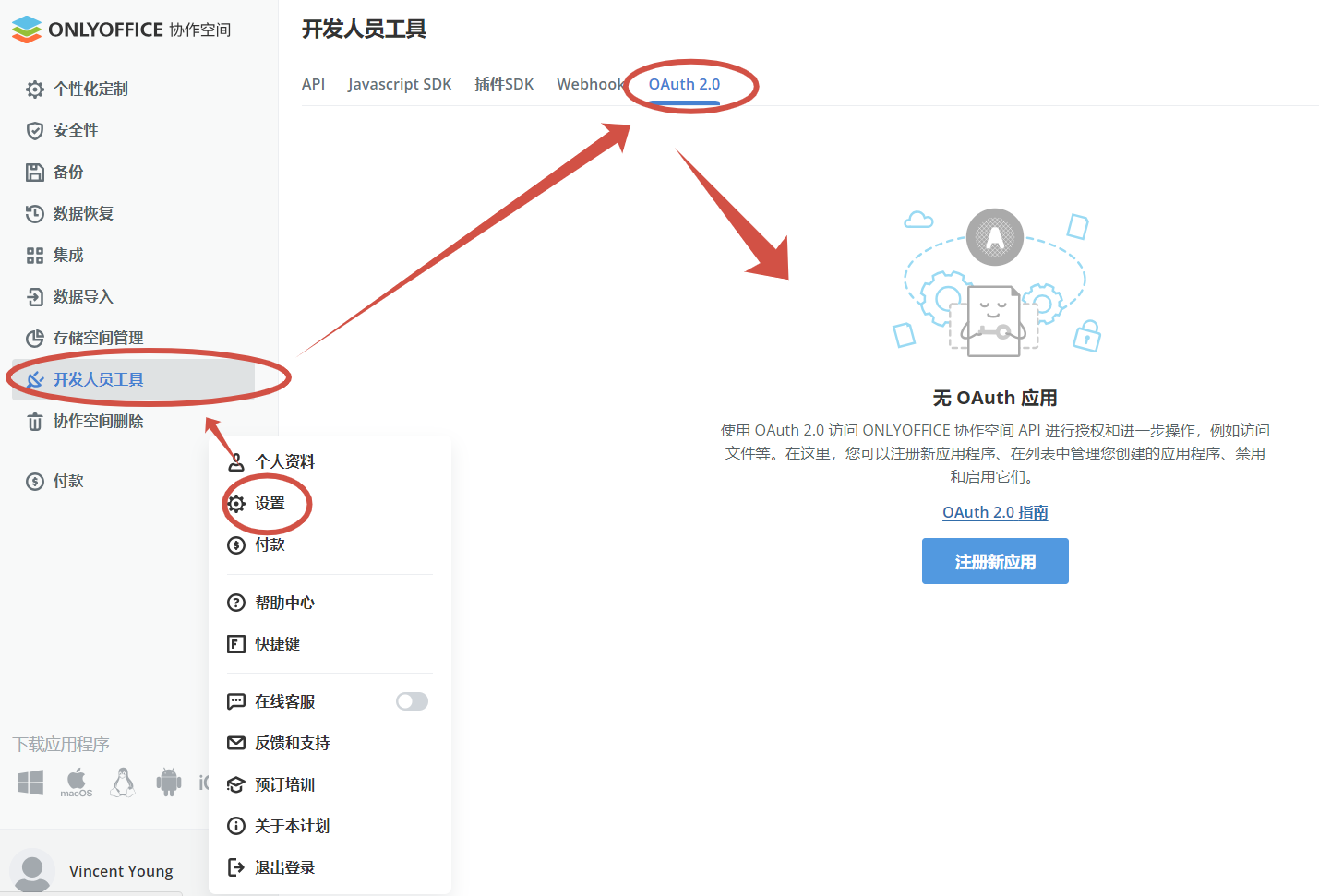
那么问题来了,什么是 OAuth 2.0 呢?是一种授权方式:
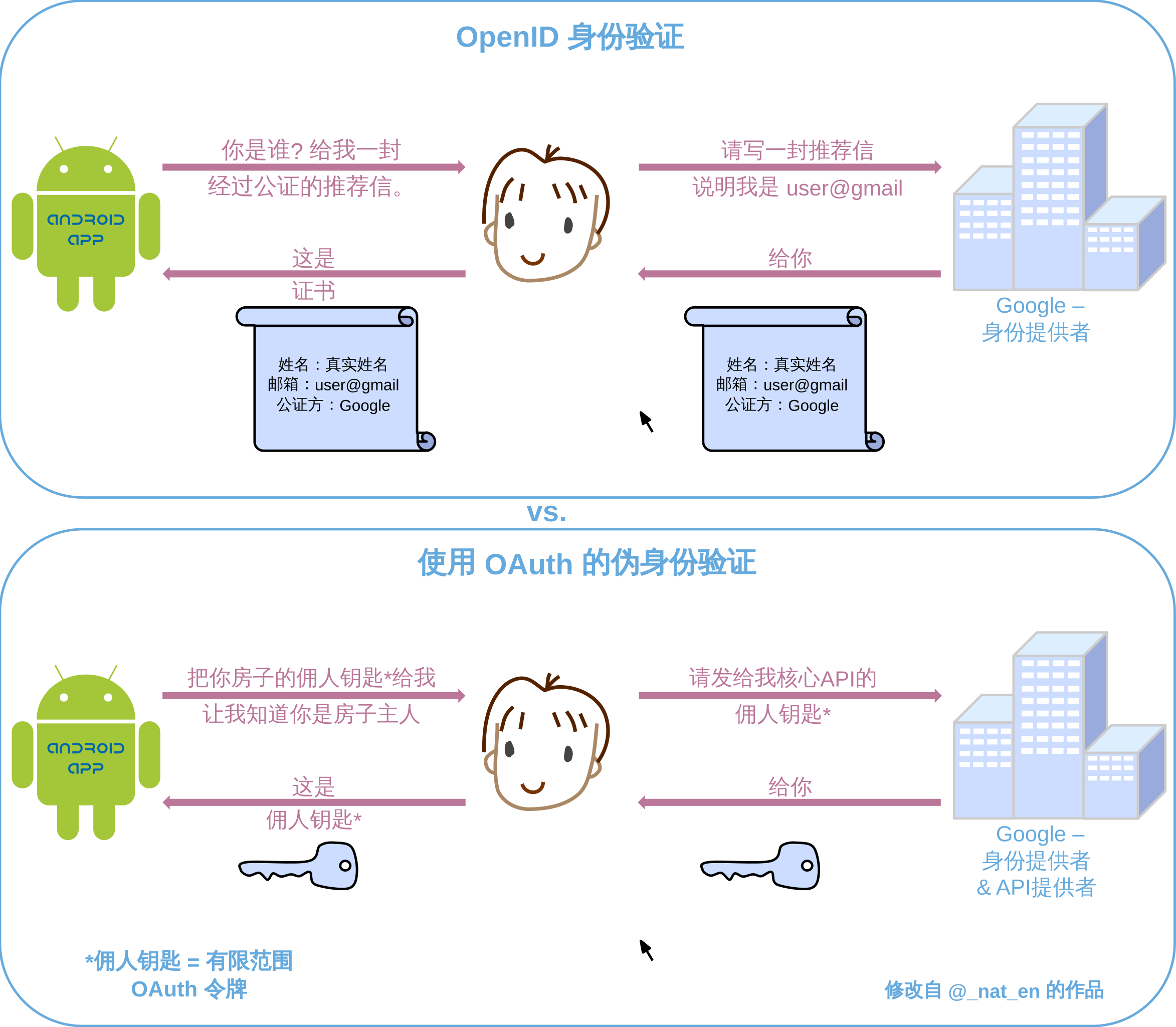
具体细节需要站长有技术开发能力,来给自己的协作空间注册新的应用,然后添加新的 OAuth 2.0 授权,大概其类似如下:
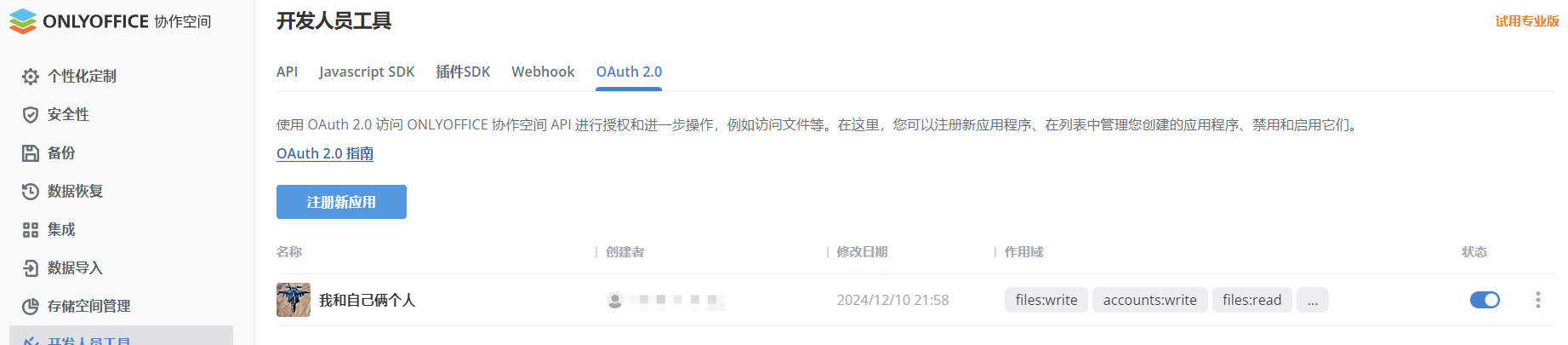
开发细节限于篇幅所限,本片略去,留待以后再细讲,这里只讲一讲这个功能的意义,众所周不知,源于大毛熊的 ONLYOFFICE 软件与所有国外的软件,都有一个共同的问题,就是注册登陆方式是设计成使用电子邮箱或者 X、非死不可等账号来注册登录的,而我们国内的互不联网行业的大亨们开发网络应用,都是对接使用各大互不联网厂商自己的账号系统的,比如使用微信登陆、使用三家手机运营商手机号码登陆、使用支付宝淘宝账号注册登录等等,那么问题来了,如果一个协作空间站长想开发实现使用国内的微信账号注册登录协作空间的功能该怎么做呢?就是使用这个 OAuth 2.0 功能了,可以参考微信官方的帮助页面手册:
移动应用微信登录开发指南[1]
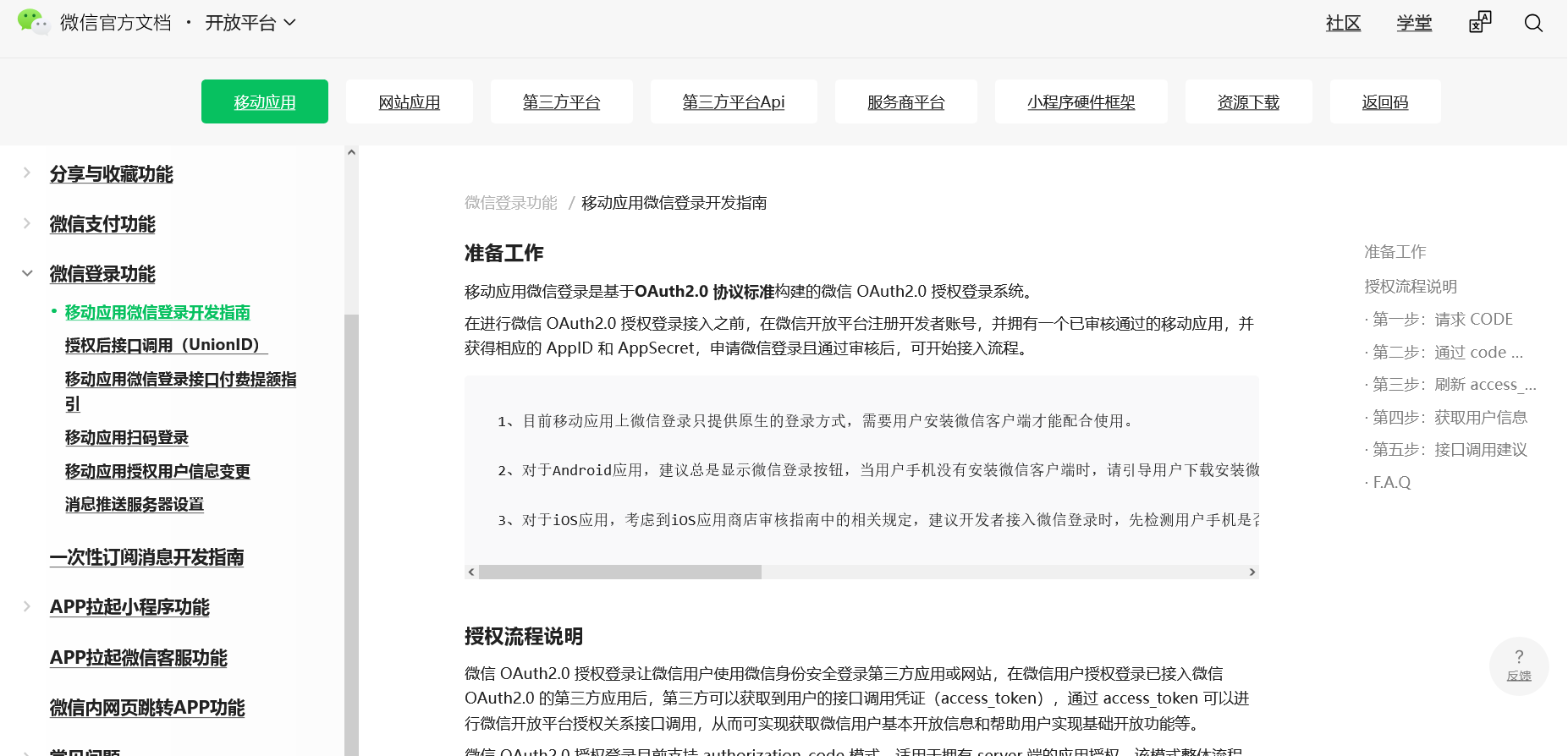
我之前一直以为大毛熊会直接自己下场开发对接阿里巴巴、鹅厂账号系统的接口,却没有想到大毛熊直接开一个 API 接口,把对接的活踢给我们各个国内的站长自己来做,这真是让人喜出望外啊!
显示文件扩展名功能
之前,协作空间默认是不显示文件扩展名的,而现在终于有一个选项开关,可以自己开启显示扩展名的功能了:
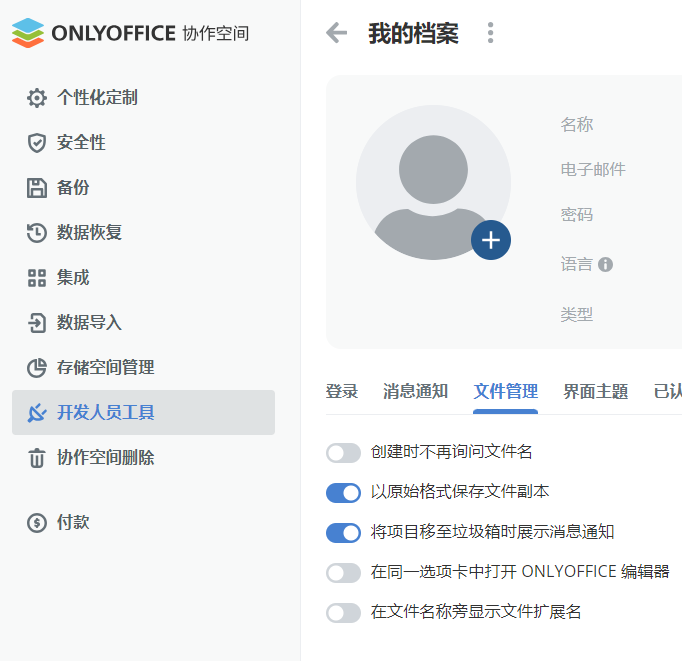
其实按照本来的设计,是不需要显示扩展名的,docx、pptx、xlsx、pdf 这几个格式文件的图标是不一样的,一眼就能分辨,但是,协作空间又允许你往虚拟房间里面上传任意格式的文件,你上传各种格式的图片、视频、音频文件的话,后缀名就会五花八门了,为了能区分开来,所以,显示扩展名的功能可以不用,但是不能没有:
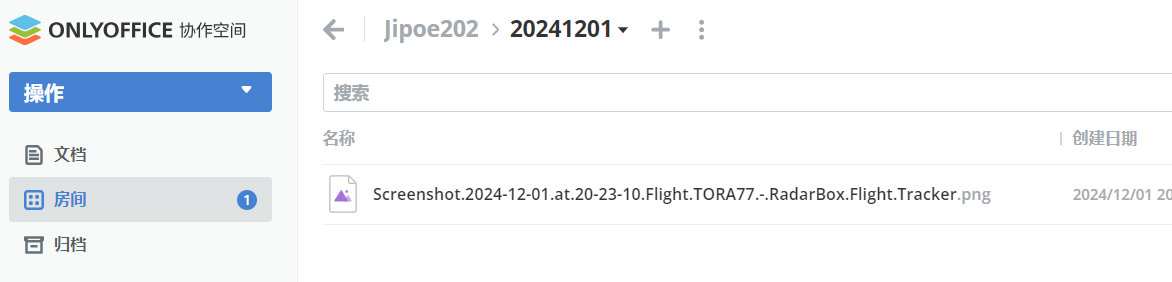
开发者版本的协作空间
升级后的协作空间增加了一个版本,就是开发者版本,就是可以将协作空间集成到你自己的开发解决方案里面去,在你的解决方案里面使用 ONLYOFFICE 协作空间的所有办公功能,其实上面所讲的 OAuth2.0 就是开发者版本的一个功能,开发者版本还支持以下功能:
-
可访问开放 API:https://api.onlyoffice.com/docspace/
-
JavaScript SDK:支持嵌入整个协作空间、独立房间或文件,包括预设和自定义嵌入模式
-
插件 SDK:用于构建并连接个性化插件
-
Webhook:可根据协作空间中的事件,在您使用的任意应用或网站上执行自定义操作
-
OAuth 2.0:用于用户授权与执行后续操作,如文件访问
开发细节限于篇幅所限,本片略去,这里仅仅举几个现有的集成示例:
- WordPress:将协作空间房间或文件添加到 WordPress 页面(基于 PHP、JavaScript、CSS)。
ONLYOFFICE 如何连接集成到 Wordpress 上
- Drupal:将办公文档和房间嵌入 Drupal 网站(基于 PHP、JavaScript、CSS、Twig)。
参考文献
1\] 移动应用微信登录开发指南: *https://developers.weixin.qq.com/doc/oplatform/Mobile_App/WeChat_Login/Development_Guide.html* \[2\] Defining access rights: *https://helpcenter.onlyoffice.com/userguides/docspace-gettingstarted.aspx#AccessRights_block* ## 相关阅读 [ONLYOFFICE 协作空间 3.0 发布: 新增虚拟数据房间、用户类型、OAuth 2.0 等更新](https://mp.weixin.qq.com/s/pkqstGrP4M0sTexShVevWg "ONLYOFFICE 协作空间 3.0 发布: 新增虚拟数据房间、用户类型、OAuth 2.0 等更新") [开发者版 ONLYOFFICE 协作空间:为您的 Web 应用用户提供安全的文档存储和协作环境](https://mp.weixin.qq.com/s/N3DFdbdmHc9qFkZmQ8oVEQ "开发者版 ONLYOFFICE 协作空间:为您的 Web 应用用户提供安全的文档存储和协作环境")